

Av Vernon Roderick, Senast uppdaterad: January 2, 2024
Telefonens skärm blir röd och visas fast med på en Apple-logotyp på skärmen när de använder sin iPhone. hur kan jag lösa det här problemet?
Uppgradering till den senaste iOS 17-versionen innehåller många nya funktioner till din iPhone-enhet som kan förändra hur du använder den, till exempel nya emojis och meddelandeeffekter på iMessages. Men problem är fortfarande oundvikliga – med problem som är oväntat eftersom iOS är känt för att vara ett kraftfullt mobilt operativsystem.
En av dessa frågor är "Red Screen of Death”, där din telefon bara visar en rödfärgad skärm under omstart. De iPhones med äldre iOS-versioner har ansetts vara de enheter som lider mest av detta problem, men de senaste modellerna kan också uppleva samma problem av vissa skäl.
Om du är här, hanterar du för närvarande problemet med röd skärm. Låt oss ta en titt på orsakerna till ett sådant problem och vilka åtgärder som ska göras för att lösa det.
Efter att ha fokuserat på mjukvaruutveckling i flera år har vi designat ett kraftfullt program för att fixa iOS-systemproblem med enkla klick.
Kolla här: Download FoneDog iOS Systemåterställning för att åtgärda problemet med röd skärm eller andra systemfel på iOS-enheter. För att du ska kunna fixa det själv har vi också samlat några andra vanliga lösningar nedan.
Om du har några frågor innan du laddar ner appen är du välkommen att kontakta FoneDog Support för förfrågan.
↓↓↓↓↓↓↓↓↓↓↓↓↓↓↓↓↓↓↓↓↓↓↓↓↓↓↓↓
iOS-systemåterställning Fixa med olika iOS-systemproblem som återställningsläge, DFU-läge, vit skärmslinga vid start, etc. Fixa din iOS-enhet till normal från vit Apple-logotyp, svart skärm, blå skärm, röd skärm. Fixa bara din iOS till normalt, ingen dataförlust alls. Fixa iTunes Fel 3600, Fel 9, Fel 14 och olika iPhone felkoder Frigör din iPhone, iPad och iPod touch. Gratis nedladdning Gratis nedladdning 
Del 1: Orsakerna till problem med röd skärm i iPhone-enheterDel 2: Vanliga lösningar för att åtgärda problemet med röd skärmDel 3: Åtgärda problemet med röd skärm med hjälp av FoneDog verktygslåda – iOS System RecoveryVideoguide: Hur man åtgärdar problem med röd skärm på iPhone
Vad är Red Screen of Death iPhone?
Problemet med röd skärm är bland de mest irriterande problemen en iPhone-enhet kan ha. Det liknar också det jobbiga svart skärm och blåskärmsproblem, myntade som "Black Screen of Death" och "Blåskärm" respektive. Ibland kan du möta iPhone som blinkar med en röd skärm och Apple-logotypen.
Att känna till de möjliga orsakerna till varför din iPhone visar en röd skärm kan hjälpa dig att förstå mer hur ett sådant problem kan lösas.
Faktiskt kan den gamla iPhone som iPhone 5, iPhone 6 möta röda skärmfel oftare.
Problemet med den röda skärmen beror vanligtvis på ett maskinvaruproblem på din enhet. Tappade du din telefon av misstag? Kommer du ihåg att du fick din telefon blöt med vatten eller svett?
Om dessa händelser inträffade kan hårdvarukomponenterna inuti din iPhone ha skadats, vilket påverkar hur hårdvarumekanismerna samverkar för att slå på din telefon och köra systemkomponenterna i den.

Att jailbreaka en iPhone innebär att du tar bort eller inaktiverar alla begränsningar som implementerats av iOS 17 för enheten, vilket gör att din telefon kan vara "gratis" så att du kan maximera dess användning som att installera gratisappar och ändra verktyg, teman och appikoner. Om du har jailbreakat din iPhone kan vissa viktiga inställningar ha ändrats som möjligen har bidragit till problemet med den röda skärmen. Jailbreaking, i första hand, är riskabelt, så du måste redan vara medveten om att detta kan orsaka att ett sådant problem inträffar.

Det är mycket viktigt att hålla din iPhone uppdaterad med de senaste iOS 17-versionerna. Detta kan dock bli en trolig orsak till problemet med röd skärm när en nyligen genomförd uppdatering har misslyckats med att göra det.
En misslyckad uppdatering kan ha orsakats av avbrott i internetanslutningen eller att din telefon plötsligt tappade batteriström medan uppdateringen pågick. Om du är medveten om att uppdatera din telefons iOS och du kommer ihåg att du stött på dessa avbrott, är det högst troligt att detta är orsaken till problemet med röd skärm som din enhet har.
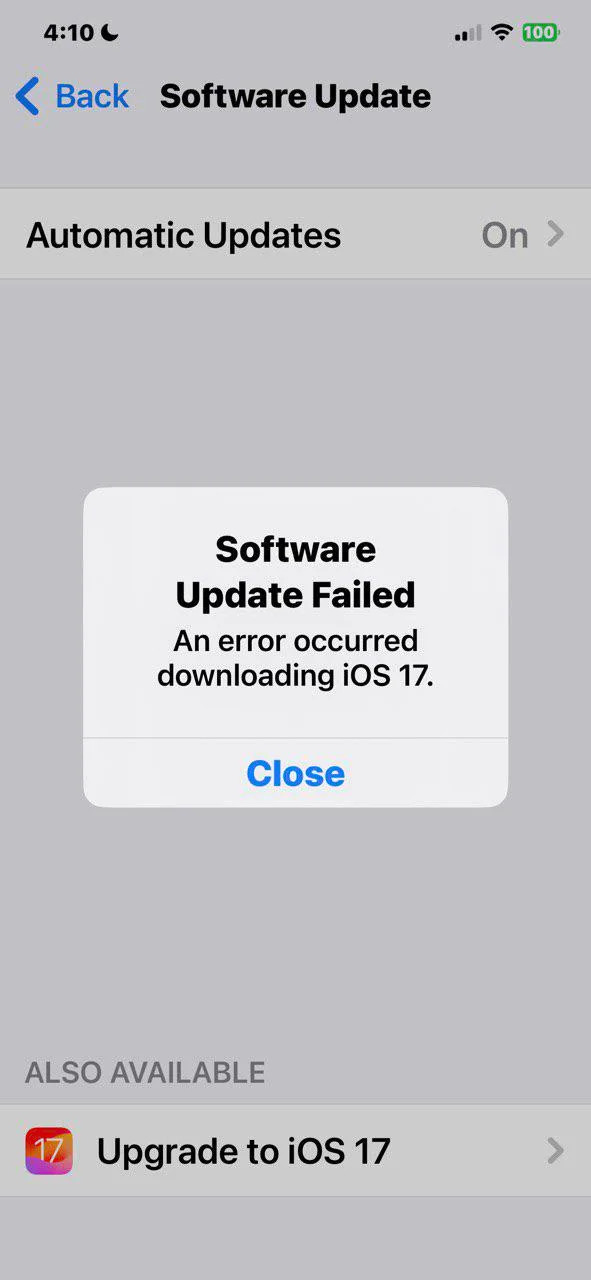
Du borde bli förvirrad när du stötte på röd skärm i din iPhone 6 Plus. Kontrollera dessa vanliga korrigeringar nedan och se vilken som har varit användbar för att lösa problemet:
Efter att ha känt till de möjliga orsakerna till problemet med röd skärm du har på din iPhone, är det dags att lägga vantarna på den och utföra lite fixering. Följ de vanliga lösningarna nedan och se i varje ände om det har löst problemet från din mobila enhet.
Om din iPhone fortfarande fungerar men problemet med röd skärm inträffar intermittent mellan uppgifter och operationer du gör på din telefon, har du en chans att fixa det genom att bara göra en mjuk omstart. Det här är det bekvämaste sättet att åtgärda problemet, eftersom genom att starta om din telefon kommer den nuvarande minnesanvändningen, dataanslutningarna och andra inställningar som den har att återställas och startas om manuellt efter omstarten av telefonen. För att göra detta, tryck och håll ned Sleep/Wake-knappen tills du ser alternativet "Slide to Power Off" på skärmen. Svep reglaget åt höger för att stänga av telefonen och fortsätt med omstarten.

Att utföra en forcerad omstart är ett annat mycket enkelt och snabbt sätt att lösa problemet med röd skärm. Om din iPhone är fastnat på den röda skärmen, tryck bara på och håll in vilo-/väckningsknappen och hemknappen samtidigt och håll stilla i flera sekunder tills din iPhone har visat Apple-logotypen. Om du stöter på problemet med den röda skärmen igen, gör en omgång till tvångsomstart.

Om problemet med den röda skärmen inträffar men det inte hindrar dig från att använda din iPhone kan du återställa den fabriksinställningar och få en nystart med att använda din mobila enhet. Var dock försiktig med att göra detta kommer att resultera i dataförlust. Det är bäst att göra en säkerhetskopiering nu innan du fortsätter. När du är klar följer du stegen nedan:
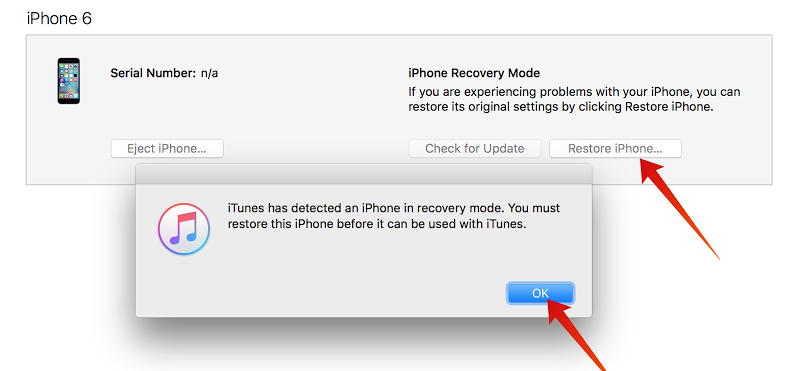
Ta med din mobila enhet till Device Firmware Update (DFU) läge kan lösa problem med röd skärm du har genom att ta bort den aktuella firmware som din telefon har (som kan ha felaktiga inställningar som leder till problemet) och installera en ny till den. Men att gå in i DFU-läge är ganska knepigt - du måste noggrant följa stegen nedan för att säkerställa att du inte kommer att ha många försök att gå in i DFU-läget. Tänk också på att du kommer att radera all din telefondata när du gör den här lösningen.

Om problemet med den röda skärmen inträffar med jämna mellanrum men inte permanent eller under telefonens start, kan du försöka leta efter den senaste programuppdateringen för att se om Apple har en ny iOS 17 version som kan ha lösningen för ett sådant problem. För att göra detta, gå till Inställningar > Allmänt > Programuppdatering. Se till att du är ansluten till Internet innan du gör detta.
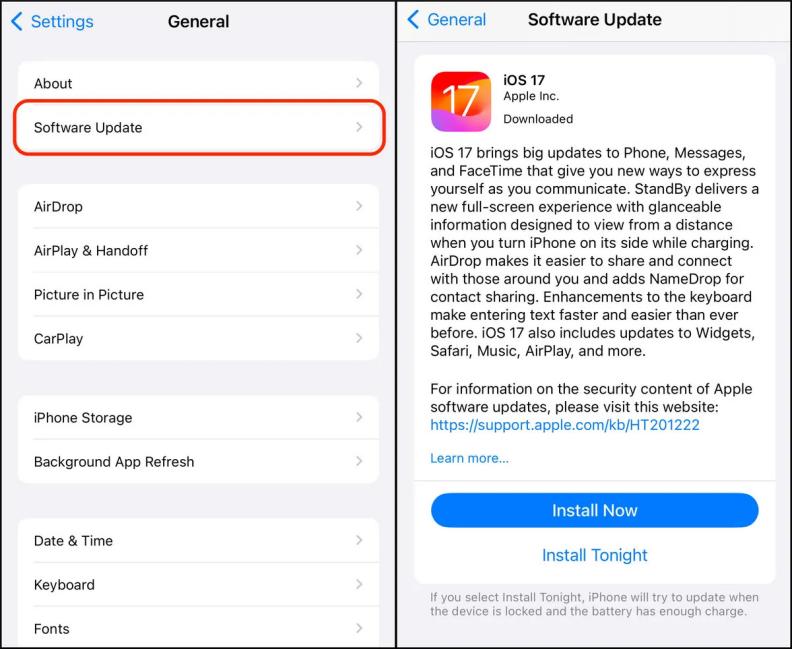
Om problemet med röd skärm fortfarande kvarstår i din iPhone-enhet efter att ha provat de vanliga korrigeringarna ovan, är det nu dags att få hjälp från vår verktygslåda – FoneDog verktygslåda – iOS System Recovery. Det är en programvara som ger omfattande och lätta att följa instruktioner och moduler om hur du löser flera problem i iOS-enheter inklusive problemet med röd skärm på din iPhone. Så här börjar du åtgärda ditt problem med hjälp av dr.fone-verktygssatsen:
Förbered din stationära dator eller bärbara dator och ladda ner FoneDog Toolkit-applikationen på 5 sekunder. När du har laddat ner, installera applikationen och starta den direkt efter. Anslut sedan din iPhone till datorn och kontrollera om FoneDog Toolkit har upptäckt det.
Gratis nedladdning Gratis nedladdning
Från FonDog-verktygssatsens huvudfönster, hitta "Systemåterställning”-menyn (den visas av en kugghjulsikon med en skiftnyckel inuti den). Om du väljer den här menyn kommer du till modulen för återställning av iOS-systemet.

Om du går vidare till nästa sida i modulen kommer du att bli påmind om några viktiga punkter att notera innan du startar återställningsprocessen. Dessa är: (1) en påminnelse om att alla filer och data som din telefon har inte kommer att raderas under processen; (2) en varning om att din telefon kommer att återgå till "låst" status om du har låst upp den; och (3) ytterligare ett varningsmeddelande om att din telefon kommer att återställas till icke-jailbreakat läge om du har lyckats jailbreaka den. När du har noterat dessa saker, klicka på "Start"-knappen för att fortsätta.

Systemåterställningsmodulen i FoneDog Toolkit låter dig ladda ner den senaste firmware som matchar den som är installerad på din iPhone-enhet. Att ändra telefonens nuvarande firmware kan hjälpa till att lösa problemet problem med röd skärm eftersom det kan ha aktuella inställningar som bidrar till problemet.
Eftersom du redan har anslutit din telefon till datorn och verifierat att FoneDog-verktygssatsen har upptäckt den, kommer systemåterställningsmodulen automatiskt att välja enhet, modell och iOS-version som motsvarar din telefons specifikationer. Dessa val kommer att visas för dig i rullgardinsfälten på sidan. Kontrollera om dessa är korrekta innan du klickar på knappen "Ladda ner" för att börja hämta firmware från Internet.
Alternativt, om du redan har firmware i din dator eller om du har en länk till sidan där den kan laddas ner, har FoneDog toolkit "Kopiera”-knappen för att få den informationen. Klicka på den här knappen för att hämta den nedladdade firmware eller för att ladda ner den direkt från webbläsaren. När du är klar klickar du på "Välja”-knappen för att initiera iOS-systemreparations- eller återställningsprocessen.

Efter att ha verifierat din telefons specifikationer kommer FoneDog-verktygssatsen att börja ladda ner det firmwarepaket som är bäst att använda för din iPhone-enhet. Efter nedladdningen kommer applikationen omedelbart att påbörja reparationsprocessen. Vänta tills dessa två procedurer är slutförda.

Efter att reparationen har slutförts kommer FoneDog Toolkit automatiskt att starta en omstart på din iPhone-enhet för att applicera den nya firmware.
Efter omstarten, ta tag i din iPhone-enhet och kontrollera om den kommer att slås på och fungerar fullt ut. Använd den en hel dag med en blandning av att spela spel, titta på videor, lyssna på musik, ringa samtal, surfa på internet, ladda batteriet och starta om telefonen för att se om problemet med röd skärm kommer att kvarstå mellan dessa aktiviteter.

Problemet med röd skärm i iPhone-enheter är verkligen ett besvärligt problem eftersom det kan hindra dig från att vara produktiv när det gäller att använda telefonen eller göra den fullt fungerande. Genom de vanliga lösningarna som vi har delat ovan för att fixa ett sådant problem, såväl som hjälp av FoneDog-verktygssatsen, hoppas vi att problemet med röd skärm i din iPhone nu har åtgärdats.
Lämna en kommentar
Kommentar
iOS-systemåterställning
Reparera olika iOS-systemfel tillbaka till normal status.
Gratis nedladdning Gratis nedladdningHeta artiklar
/
INTRESSANTTRÅKIG
/
ENKELSVÅR
Tack! Här är dina val:
Utmärkt
Betyg: 4.5 / 5 (baserat på 99 betyg)